La pantalla verde se usa originalmente para que los creadores superpongan una foto o un video sobre el fondo de una película o video. Ahora, la aplicación TikTok ha tomado esta idea de pantalla verde y la ha proporcionado para que los usuarios hagan videos divertidos en sus redes sociales. Pantalla verde TikTok El efecto le permite permanecer en la pantalla mientras muestra una imagen en el fondo del video.
La pregunta es, ¿dónde encontrar la pantalla verde de TikTok y cómo hacer una pantalla verde en TikTok?
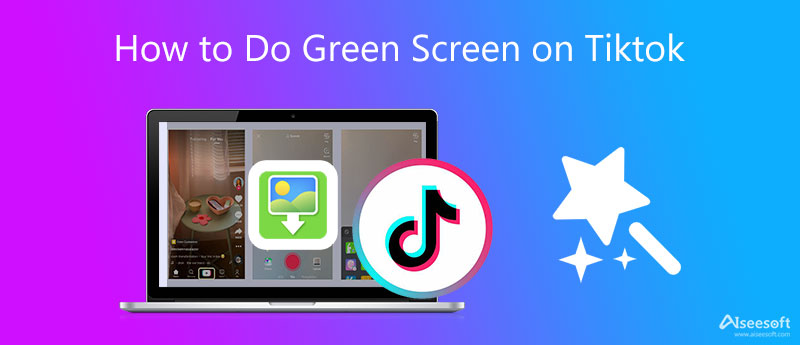
Esta parte le mostrará dónde encontrar el efecto de pantalla verde en la aplicación TikTok y cómo aplicarlo a su video.
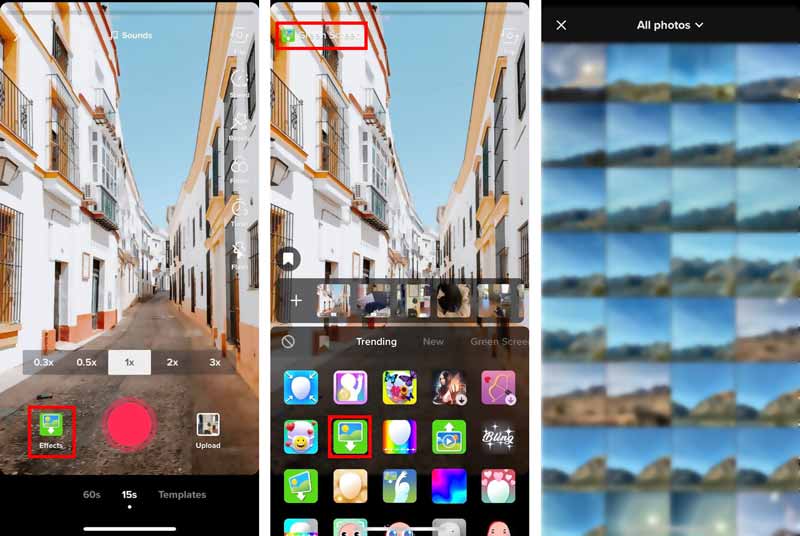
Para diferentes necesidades, desea un potente editor de video para editar videos y luego subirlos a TikTok. Aquí recomendamos encarecidamente una herramienta de edición de video TikTok con todas las funciones, Video Converter Ultimate para ti.
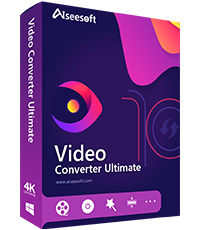
Descargas
100% Seguro. Sin anuncios.
100% Seguro. Sin anuncios.

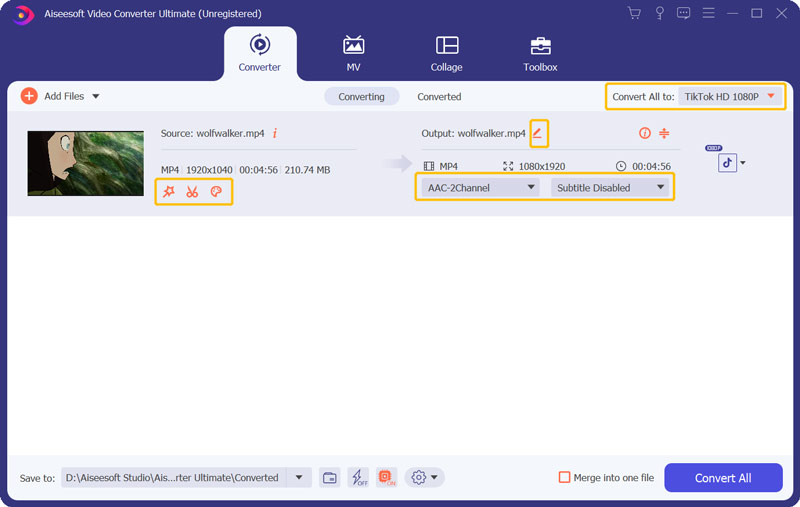
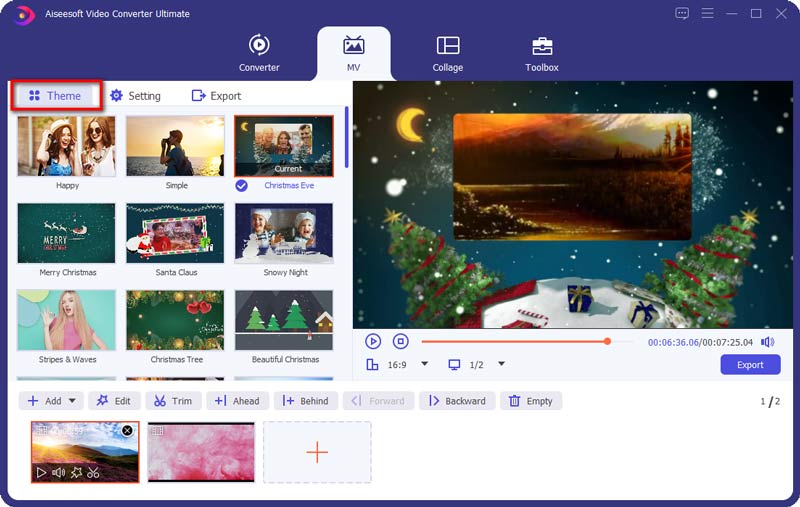
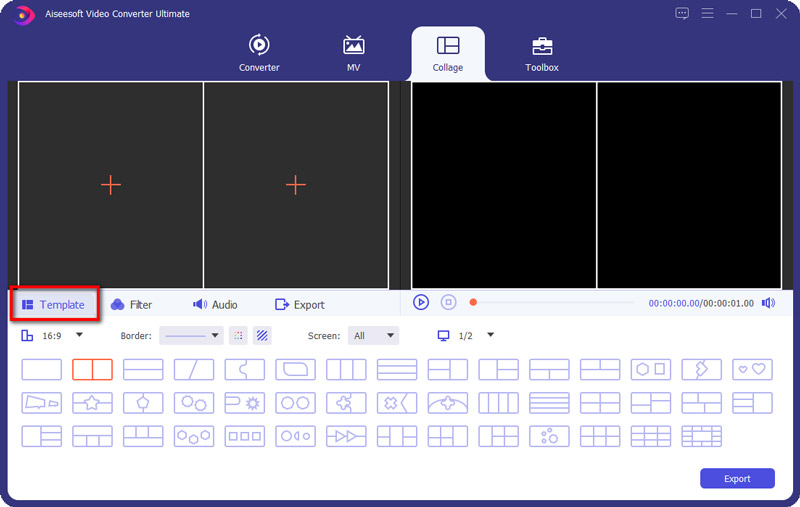
Puede usar muchas otras funciones para editar su video TikTok. Después de todas sus operaciones, puede seleccionar un formato de salida correcto para cargar TikTok. Como puede ver, proporciona una categoría específica de TikTok para que pueda ubicar rápidamente los formatos compatibles con TikTok.
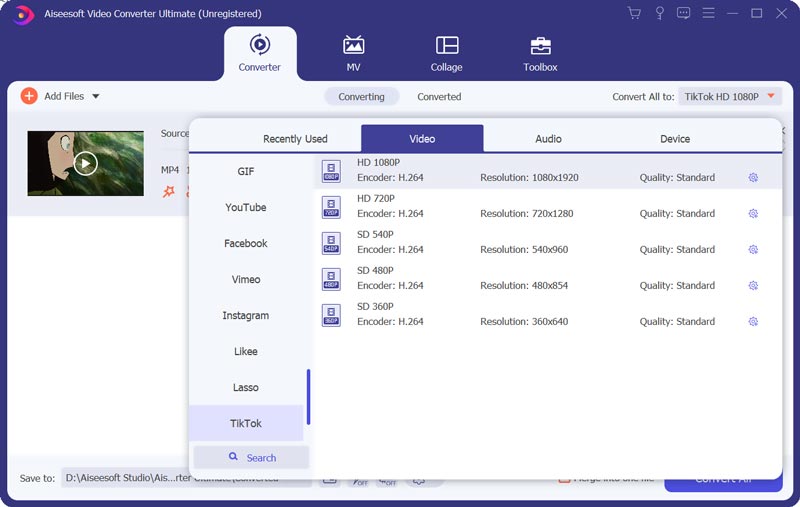
1. ¿Puedo obtener el efecto de pantalla verde de TikTok del video de alguien?
Sí, la aplicación TikTok ofrece una forma conveniente para que los usuarios usen el efecto del TikTok de alguien. Cuando encuentre un video que use el efecto de pantalla verde, simplemente toque el ícono de pantalla verde en la parte inferior izquierda del video para usar el mismo efecto. Luego puedes grabar tu video y hacer la pantalla verde en TikTok.
2. ¿Por qué no puedo encontrar el efecto de pantalla verde en la aplicación TikTok?
Puede buscar directamente el efecto de pantalla verde en su aplicación TikTok. Cuando encuentre un video usando la pantalla verde, también puede ubicar el efecto de pantalla verde en la parte inferior izquierda del video. Si aún no puede encontrar la pantalla verde de TikTok, debe ir a App Store o Google Play Store para cargar su aplicación TikTok a la última versión.
3. ¿Cómo puedo agregar imágenes a TikTok para compartir?
Abra la aplicación TikTok, toque el ícono + para hacer un nuevo video. Toque el botón Cargar en la parte inferior derecha de la pantalla para que aparezca la carpeta del rollo de la cámara de su teléfono. Luego, puede seleccionar y agregar fotos a TikTok con facilidad.
Conclusión
Aquí en esta publicación, hablamos principalmente sobre el Pantalla verde TikTok efecto. Te dijimos cómo encontrar el efecto y la pantalla verde de un video en la aplicación TikTok. Puede seguir la guía anterior para aplicar el efecto de pantalla verde a su video TikTok.

Video Converter Ultimate es un excelente conversor, editor y potenciador de video para convertir, mejorar y editar videos y música en 1000 formatos y más.
100% Seguro. Sin anuncios.
100% Seguro. Sin anuncios.